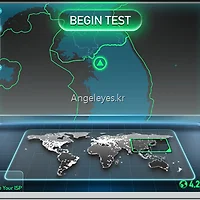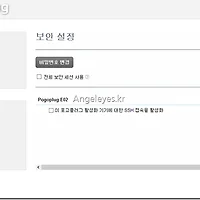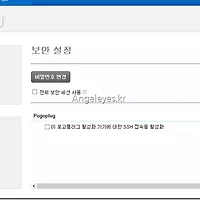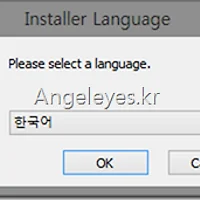지난 시간에 이어서 이번에는 어떻게 사용하는지 간략하게 알아보도록 하겠습니다.
2013/01/17 - [Products/Review] - 저렴한 NAS 포고플러그 시리즈 4 (Pogoplug Series 4) - 개봉기
포고플러그를 가장 먼저 설치? 합니다.
설치는 뭐 전원을 연결하고 랜선을 꼽으시면 됩니다.
그 다음에는 인터넷이 되는 PC 환경에서 계정 등록 및 기기 활성화 작업을 합니다.
먼저 아래 URL로 접근 하신 후 Pogo Cloud 계정을 하나 만듭니다.
5GB로 무료 계정을 선택하고 Create account에 메일 및 비밀번호를 입력하고 진행하시면 됩니다.
계정을 만드신 후 설정에서 포고플러그 기기를 활성화 버튼을 선택합니다.
활성화 버튼을 선택하게 되면 다음 페이지로 이동합니다.
http://pogoplug.com/ko/activate/
여기에서 다음을 선택합니다.
그리고 연결 후 LED에 색을 확인합니다.
랜선을 연결한 후에 몇 초 후 초록색으로 변해야 합니다.
그러면 자기 스스로 기기를 발견하고 축하합니다. 라는 메시지를 출력합니다.
그리고 스스로 업데이트도 진행하나 봅니다.
다음에는 하드드라이브 혹은 USB를 연결하라는 메시지를 출력 합니다.
저는 SD Card, USB Memory를 연결하였습니다.
그런 다음 계정을 등록하는 메시지를 출력하게 됩니다.
저는 현재 로그인 상태임으로 현재 계정을 사용할지 여부를 물어봅니다.
지금 등록하기 버튼을 선택하여 현재 계정으로 진행하였습니다.
이렇게 해서 설정이 완료 되었습니다.
하단의 로그인 버튼을 선택하게 되면 로그인 초기 페이지로 전환되게 됩니다.
여기에 포고 플러그에 연결된 SD Card, USB Memory를 확인 할 수 있습니다.
Pogoplug Cloud의 위에 No Name으로 입력되어 있는 것이 바로 연결된 장치입니다.
장치를 선택하고 파일 내용의 상단 부분(빨간 테두리)에 연결된 장치의 용량이 나옵니다.
저는 이 용량으로 어떤 장치인지 확인하였습니다.
이렇게 해서 포고플러그 기기 활성화하는 방법에 대하여 알아보았습니다.
이상입니다.
고맙습니다.
'Computer > Hardware' 카테고리의 다른 글
| 로지텍 게이밍 유무선 마우스 G700 설정 방법 (0) | 2013.04.05 |
|---|---|
| ipTIME-6004M VS DLink DIR-825 무선 속도 측정 테스트 (0) | 2013.03.17 |
| 포고플러그를 이용한 음악 서버(PC-FI) 구축하기 [부제:E02에 MPD 설치] (5) | 2013.03.16 |
| 포고플러그 시리즈4(Pogoplug Serise4) - Optware 한방팩 설치 (14) | 2013.01.29 |
| 포고플러그 시리즈 4 (Pogoplug Series 4) - 컴퓨터 하드 드라이브 설정 편 (5) | 2013.01.20 |